Visual Studio 2022 在Windows上编译调试WSL2 CMake Linux工程
打开WSL打开Visual Studio 2022打开CMake工程在Visual Studio 2022界面选择“打开本地文件夹”,选择你的CMakeLists.txt文件所在的文件夹在Visual Studio 2022界面解决方案资源管理器里再次选中文件夹:选择编译平台为WSL:Ubuntu选择编译目标为:Linux Debug显示隐藏调试目标,选择要编译的main程序全部取消勾选,单选你需
最新版本参考:Visual Studio 2022 CMake C++ Hello World - 知乎
优势
有了本文,你可以在Windows本机调试任何Linux的开源代码,而不需要SSH远程连接。
VS2022是第一个全面支持CMake工程的VS版本,加上WSL,我们可以在Windows上完成任何可以在Linux上完成的开发工作!
注意:本文无法完成嵌入式开发这种需要工具链的场景!
VS2022将直接访问WSL并调试WSL里面的任何Linux代码。
使用WSL将不再需要ssh连接VS和Linux虚拟机
Visual Studio 的 WSL 2 工具集允许您从 Visual Studio 在 WSL 2 发行版上构建和调试 C++ 代码,而无需添加 SSH 连接。
原理
VS是先与WSL2建立联系,然后用WSL2上的g++ 编译代码,gdb调试程序。
安装WSL2

启动WSL,让输入root之外的用户名,创建用户。不要管,直接关闭退出,再次打开WSL2就会自动使用无密码的root帐户登录。

如果不先打开WSL,后面VS2022选择编译平台目标的时候就没有对应的下拉选项。
安装g++等
更新本机软件包
apt-get update
安装构建工具
如果不安装这些构建工具,后面编译就会报错,提示找不到Linux系统(WSL)里的头文件
sudo apt-get install g++ gdb cmake git openssl libssl-dev ninja-build
如果是Red Hat系列的Linux,比如openEuler, 需要安装:
yum install gcc-c++ gdb openssl openssl-devel ninja-build cmakeVS不自动配置CMake
设置Visual Studio 2022 对CMake敏感

如上图,设置“永不自动运行配置步骤”,这样就可以自己选择配置编译到什么环境,什么版本。
代码下载
本文中使用的代码 百度云 下载:
链接:https://pan.baidu.com/s/1CNkvu41bqIGOd7zkQ8X3Yg
提取码:1234
开发
打开Visual Studio 2022

打开CMake工程
在Visual Studio 2022界面选择“打开本地文件夹”,选择你的CMakeLists.txt文件所在的文件夹

配置cmake
菜单选择 “CMake设置”

显示如下窗口 :CMakeSettings.json

点击 “添加新的配置”

点击上图中的加号

同时删除 默认的 “x64-Debug”
选择上图中的WSL-GCC-Debug,点击保存。
这个Visual Studio 2022 像下面这样:

Visual Studio 支持 Linux嵌入式开发
如果上图中没有出现WSL-GCC-Debug,那是因为你安装Visual Studio 2022的时候没有勾选Linux和嵌入式开发。

找到“CMake概述页”,选择上图中的“安装"使用C++的Linux开发"工作负载”,进入如下界面:

点击安装。
安装完成后,重启WSL ,重启 Visual Studio 2022,重新执行打开文件夹的操作即可看到上面的选择WSL-GCC-Debug界面。
选择指定的WSL

点击保存按钮。
配置缓存
生成:项目》配置缓存

配置缓存会有输出报告 :

选择启动项
生成完毕后,选择启动项:

调试
点击调试按钮:

给main函数传递参数

设置args:

效果:

报错
无法打开包括文件: “unistd.h”: No such file or directory
原因: 没有安装 上文中的 “安装构建工具”
更多推荐
 已为社区贡献7条内容
已为社区贡献7条内容


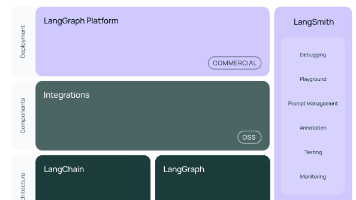





所有评论(0)